Android
Installation
Zur Nutzung von Google Authenticator auf Ihrem Android-Gerät benötigen Sie mindestens Version 2.1.
1. Rufen Sie Google Play auf.
2. Suchen Sie nach Google Authenticator.
3. Laden Sie die App herunter und installieren Sie sie.
Einrichtung
Um die Zwei-Faktor-Authentifizierung für Ihr Kontrollpanel anhand Google Authenticator zu aktivieren, folgen Sie bitte diesen Anweisungen:
1. Loggen Sie sich in Ihr Kontrollpanel ein und navigieren Sie zum Bereich Meine Daten. Im Unterbereich Zwei-Faktor-Authentifizierung klicken Sie auf den Knopf Aktivieren. Sie werden einen ähnlichen Bildschirm sehen:
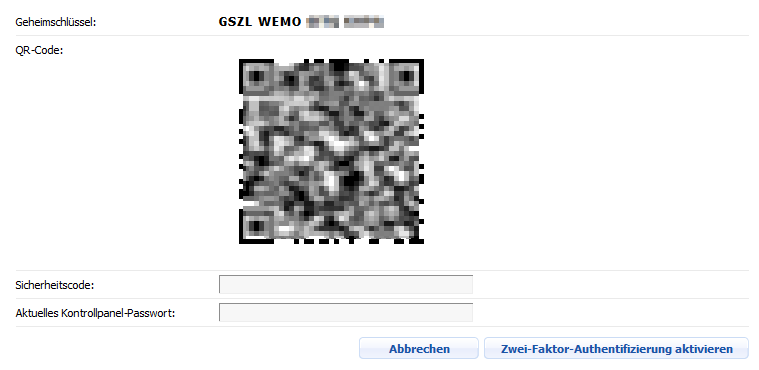
2. Öffnen Sie auf Ihrem Android-Gerät die Google Authenticator App und wählen Sie aus dem Menü der App Konto einrichten.
3. So können Sie Ihr Android-Gerät mit Ihrem Kontrollpanel-Account verknüpfen:
- Mit dem angezeigten QR-Code: Wählen Sie Barcode scannen. Wenn Google Authenticator keinen Barcode-Scanner auf Ihrem Gerät finden kann, werden Sie möglicherweise gebeten, einen entsprechenden Scanner herunterzuladen und zu installieren. Nach der Installation öffnen Sie die Google Authenticator App und richten Sie Ihre Kamera auf den QR-Code auf dem Computerbildschirm. Es wird ein Konto mit dem Namen ControlPanel:Benutzer erstellt, wobei Benutzer Ihr Benutzername für das Kontrollpanel ist.
- Mit dem angezeigten Geheimschlüssel: Wählen Sie Schlüssel eingeben. Dann geben Sie einen Kontonamen ein (z. B. eine Kombination von Ihrem Benutzernamen für das Kontrollpanel und/oder von dem Servernamen und/oder von der Domain Ihres Hostingaccounts). Geben Sie in das Feld unter Schlüssel eingeben den 16-stelligen Geheimschlüssel, der in Ihrem Kontrollpanel angezeigt ist, ein. Wählen Sie die Option Zeitbasiert aus und klicken Sie auf den Knopf Hinzuf.
4. Bewahren Sie Ihren Geheimschlüssel an einem sicheren Ort auf. Sie werden ihn brauchen, wenn Sie Google Authenticator neu installieren oder wenn Sie Ihren Zugriff auf das Kontrollpanel wiederherstellen möchten.
5. Geben Sie den von Google Authenticator generierten Sicherheitscode in das Feld Sicherheitscode und Ihr aktuelles Passwort für das Kontrollpanel ein und klicken Sie auf den Knopf Zwei-Faktor-Authentifizierung aktivieren. Die Zwei-Faktor-Authentifizierung ist nun eingerichtet und Sie können sich in das Kontrollpanel nur über einen Sicherheitscode von Google Authenticator einloggen.